Linuxで「ホストへのルートがない」接続エラーを修正する方法

Linux上のサービスに接続しようとしているとき、「ホストへのルートがない」というのは、最後に聞きたいことの1つです。これは、システムで実行されているローカルサーバーデーモンであろうと、何らかの理由でアクセスできないリモートサーバーであろうと、コンピュータがターゲットサーバーに到達できないことを意味する広範なメッセージです。ここでは、Linuxで「ホストへのルートがありません」接続エラーを修正する方法を示します。
「ホストへのルートがありません」というエラーが表示されるのはなぜですか?
そのエラーが発生する理由はたくさんあります。 Linuxでのネットワークはやや複雑なスタックであり、かなり複雑であるため、問題がどこにあるかを正確に特定することは困難です。
ホストがオフライン/サービスが実行されていない
痛々しいほど明白に思えるかもしれませんが、最初に、接続しようとしているサーバーがオンラインであることを確認する必要があります。メンテナンスのために削除されたか、問題が発生している可能性があります。
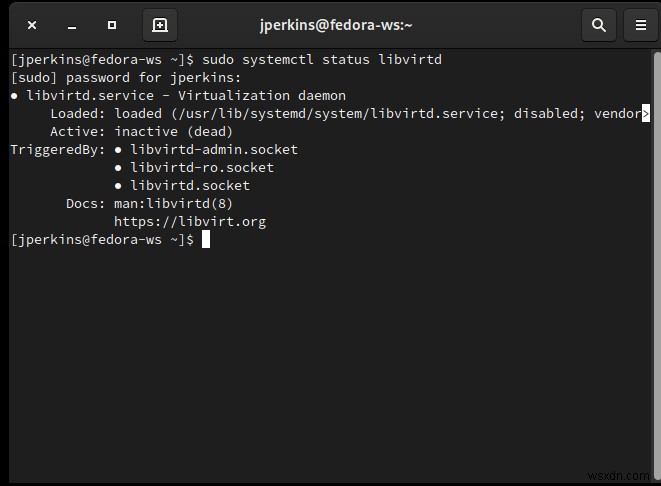
サービス自体が開始されていない可能性があります。サーバーの場合は、サービスが開始され、正しく実行されているかどうかを確認できます。 Systemdでこれを行うには、次のコマンドを実行します。
sudo systemctl status SERVICENAME
間違ったポート
間違ったポートに接続しようとしている可能性があります。多くのシステム管理者は、SSHなどの一般的なターゲットサービスをさまざまなポートで実行して、攻撃者になる可能性を阻止することを選択しています。
サーバーが自分のものでない場合は、利用可能なドキュメントを確認するか、サポートサービスに連絡してください。
独自のサーバーの場合は、NMAPを使用して、サービスを開始した場所を特定できます。
sudo nmap -sS your.server.ip
本当にあいまいなポートを使用したと思われる場合は、-p-を使用できます。 それらすべてをスキャンするためのフラグ。ただし、しばらく時間がかかります。
Iptablesが接続をブロックしています
そのポートでの接続をブロックするように誤ってiptablesを構成した可能性があります。サーバーとデスクトップのどちらでiptablesを構成した場合でも同じメッセージが表示されるため、両方を確認する価値があります。 iptablesのルールを確認するには、次のコマンドを実行します。
sudo iptables -S
DNSが正しく構成されていません
他のすべてが失敗した場合は、pingを試してください。 接続しようとしているIPアドレス。コンピュータがDNSサーバーに正しく接続していない可能性があります。
ping -c3 your.server.ip
pingは機能するが、ドメイン名の接続が機能しない場合は、DNSの問題が発生しています。
Systemdユーザーはsystemd-resolve --statusを実行できます システムが使用しているDNSサーバーを確認します。インターフェースごとに分類されているため、実際に接続しようとしているインターフェースを確認してください。
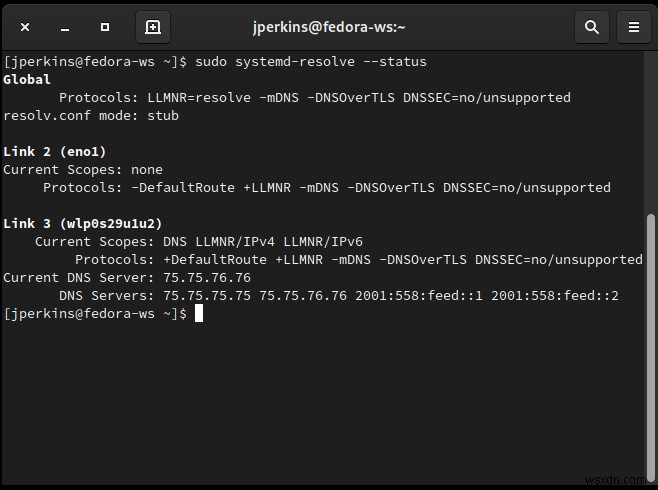
ほとんどの場合、コンピュータはDHCPを介して関連するDNS情報を検出します。静的IPを使用している場合、またはネットワーク上の何かが異なる構成になっている場合は、DNSを手動で設定する必要がある場合があります。
「/etc/systemd/resolved.conf」を開きます。そのファイルで、DNSのコメントを解除します ルーターのIPまたは別の既知のDNSサーバーのいずれかを追加します。 SystemdのデフォルトのフォールバックDNSは、FallbackDNSの下にリストされているGoogleのDNSサーバーです。 。
DNS=192.168.1.1
OpenRCまたは別のSystemdの代替手段を使用している場合は、DNS情報を「/etc/resolv.conf」で見つけることができます。
nameserver 192.168.1.1
そこに何もない場合は、ルーターまたは使用したいその他の既知のDNSサーバーのIPアドレスを入力します。
その後、ネットワークまたはコンピュータ全体を再起動します。
GUIウェイ
Network Managerでグラフィカルデスクトップを使用している場合は、その方法で接続情報を編集できます。アプレットを開くか、システム設定を確認します。接続を選択し、「IPv4」タブを見つけます。接続を「手動」に切り替え、コンピュータのIPアドレスとルーターのIPをゲートウェイとして手動で入力します。次に、下の[DNS]フィールドに、ルーターのIPまたは別のDNSサーバーのIPを入力します。
ネットワークまたはホストの構成が正しくありません
正しくない可能性のある他のいくつかの構成オプションがあります。それらのいずれかを使用すると、コンピュータがサーバーに接続できなくなります。
まず、コンピュータのネットワーク構成が正しいことを確認します。構成ファイル自体を再確認し、もちろん、別の方法でインターネットに接続できるかどうかを確認してください。
接続に特定のホスト名を使用している場合、またはサーバーまたはクライアントのいずれかに特定のホストを設定している場合は、両方のマシンが相互に接続できることを確認する必要があります。 「/etc/hosts」、「/etc/hosts.allow」、「/etc/hosts.deny」の設定を確認してください。
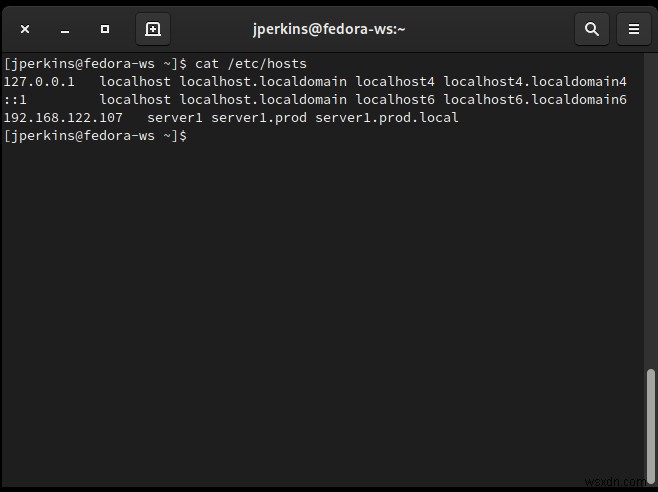
最後に、サーバー構成を確認します。サーバーで何かが正しく構成されていないため、クライアントが正しく接続できない可能性があります。
うまくいけば、これらのヒントを使用することで、「ホストへのルートがありません」エラーの原因となった問題を修正できます。その間、LinuxでWi-Fiネットワークを制御する方法を学習したり、ファイアウォールが着信接続と発信接続をブロックしているかどうかを確認したりできます。
-
DNS サーバーが応答しない – Windows 10 でエラーを修正する方法
最近では、大多数の専門家がインターネットに依存しているといっても過言ではありません。 そのため、アクセス先の Web サイトから貴重な情報を集めようとしているときに、インターネットへのアクセスが拒否されると、かなりの試練になる可能性があります。特に、緊急に必要な仕事を完了しなければならないというプレッシャーにさらされている場合はなおさらです。 インターネットへのアクセスが拒否される特に望ましくない原因の 1 つは、「DNS サーバーが応答していません」というエラーです。トロールが橋の下に座って「あなたは通れません!」と言う古い寓話や、橋を渡りたい人をむさぼり食うようなものです。 こ
-
Google Play ストア サーバーの「接続再試行なし」エラーを修正する方法
Android デバイスをしばらく使用している場合は、「No Connection Retry」というエラー メッセージが少なくとも 1 回は表示されたことがあるでしょう。これは、何か問題が発生するとはまったく予想していなかったときに表示される最も一般的な Google Play ストア エラーの 1 つです。 これを見たとき、最初に行う傾向があるのは、インターネット接続を確認することです。さて、接続に問題がなければ、少しイライラします.では、次に何をしますか? Google Play ストア サーバーの「接続の再試行なし」エラーを修正 この問題を解決するのに役立つ解決策をいくつか紹介しま
